ECU OPEL ZAFIRA C 2015.5 Manuel multimédia (in French)
[x] Cancel search | Manufacturer: OPEL, Model Year: 2015.5, Model line: ZAFIRA C, Model: OPEL ZAFIRA C 2015.5Pages: 183, PDF Size: 2.95 MB
Page 6 of 183
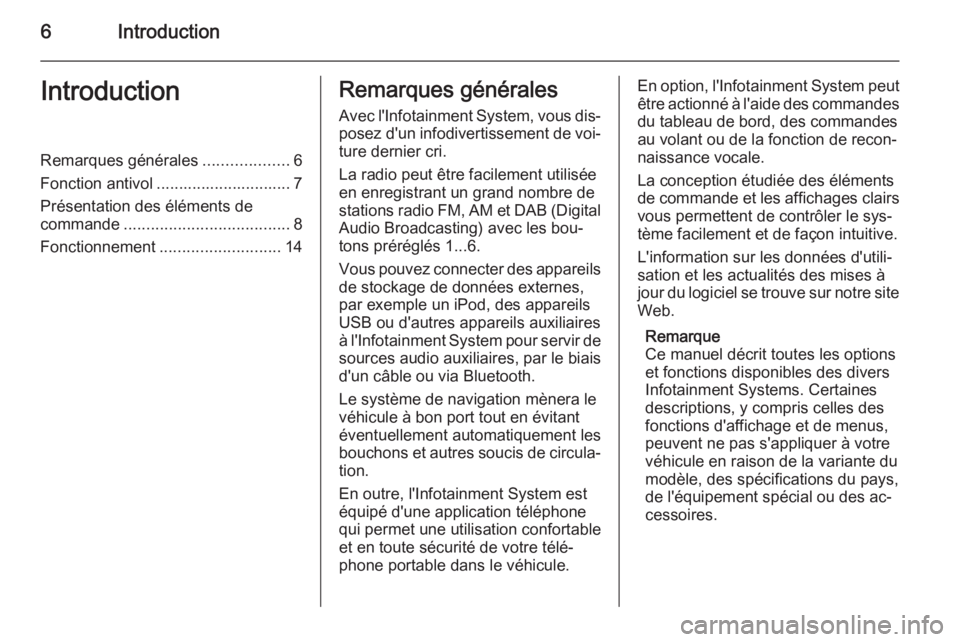
6IntroductionIntroductionRemarques générales...................6
Fonction antivol .............................. 7
Présentation des éléments de
commande ..................................... 8
Fonctionnement ........................... 14Remarques générales
Avec l'Infotainment System, vous dis‐ posez d'un infodivertissement de voi‐ture dernier cri.
La radio peut être facilement utilisée
en enregistrant un grand nombre de
stations radio FM, AM et DAB (Digital Audio Broadcasting) avec les bou‐
tons préréglés 1...6.
Vous pouvez connecter des appareils
de stockage de données externes,
par exemple un iPod, des appareils
USB ou d'autres appareils auxiliaires
à l'Infotainment System pour servir de sources audio auxiliaires, par le biais
d'un câble ou via Bluetooth.
Le système de navigation mènera le
véhicule à bon port tout en évitant
éventuellement automatiquement les
bouchons et autres soucis de circula‐ tion.
En outre, l'Infotainment System est
équipé d'une application téléphone
qui permet une utilisation confortable
et en toute sécurité de votre télé‐
phone portable dans le véhicule.En option, l'Infotainment System peut être actionné à l'aide des commandes
du tableau de bord, des commandes
au volant ou de la fonction de recon‐
naissance vocale.
La conception étudiée des éléments
de commande et les affichages clairs
vous permettent de contrôler le sys‐
tème facilement et de façon intuitive.
L'information sur les données d'utili‐
sation et les actualités des mises à
jour du logiciel se trouve sur notre site Web.
Remarque
Ce manuel décrit toutes les options
et fonctions disponibles des divers
Infotainment Systems. Certaines
descriptions, y compris celles des
fonctions d'affichage et de menus,
peuvent ne pas s'appliquer à votre
véhicule en raison de la variante du modèle, des spécifications du pays,
de l'équipement spécial ou des ac‐ cessoires.
Page 7 of 183
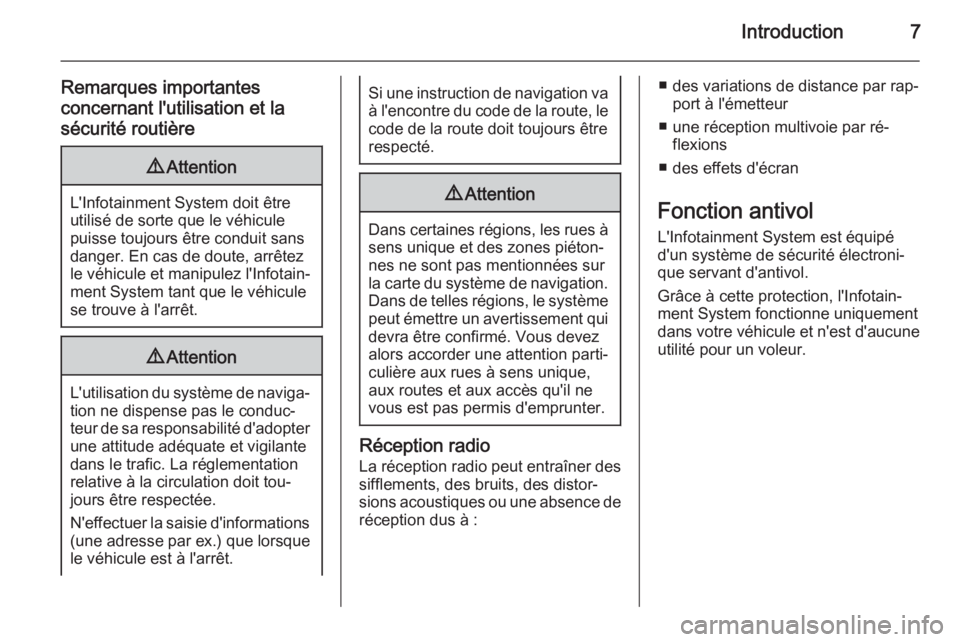
Introduction7
Remarques importantes
concernant l'utilisation et la
sécurité routière9 Attention
L'Infotainment System doit être
utilisé de sorte que le véhicule
puisse toujours être conduit sans
danger. En cas de doute, arrêtez
le véhicule et manipulez l'Infotain‐
ment System tant que le véhicule
se trouve à l'arrêt.
9 Attention
L'utilisation du système de naviga‐
tion ne dispense pas le conduc‐
teur de sa responsabilité d'adopter une attitude adéquate et vigilante
dans le trafic. La réglementation
relative à la circulation doit tou‐
jours être respectée.
N'effectuer la saisie d'informations (une adresse par ex.) que lorsque
le véhicule est à l'arrêt.
Si une instruction de navigation va à l'encontre du code de la route, le
code de la route doit toujours être
respecté.9 Attention
Dans certaines régions, les rues à
sens unique et des zones piéton‐
nes ne sont pas mentionnées sur
la carte du système de navigation.
Dans de telles régions, le système peut émettre un avertissement qui
devra être confirmé. Vous devez
alors accorder une attention parti‐ culière aux rues à sens unique,
aux routes et aux accès qu'il ne
vous est pas permis d'emprunter.
Réception radio
La réception radio peut entraîner dessifflements, des bruits, des distor‐
sions acoustiques ou une absence de réception dus à :
■ des variations de distance par rap‐ port à l'émetteur
■ une réception multivoie par ré‐ flexions
■ des effets d'écran
Fonction antivol L'Infotainment System est équipé
d'un système de sécurité électroni‐
que servant d'antivol.
Grâce à cette protection, l'Infotain‐
ment System fonctionne uniquement dans votre véhicule et n'est d'aucune utilité pour un voleur.
Page 10 of 183
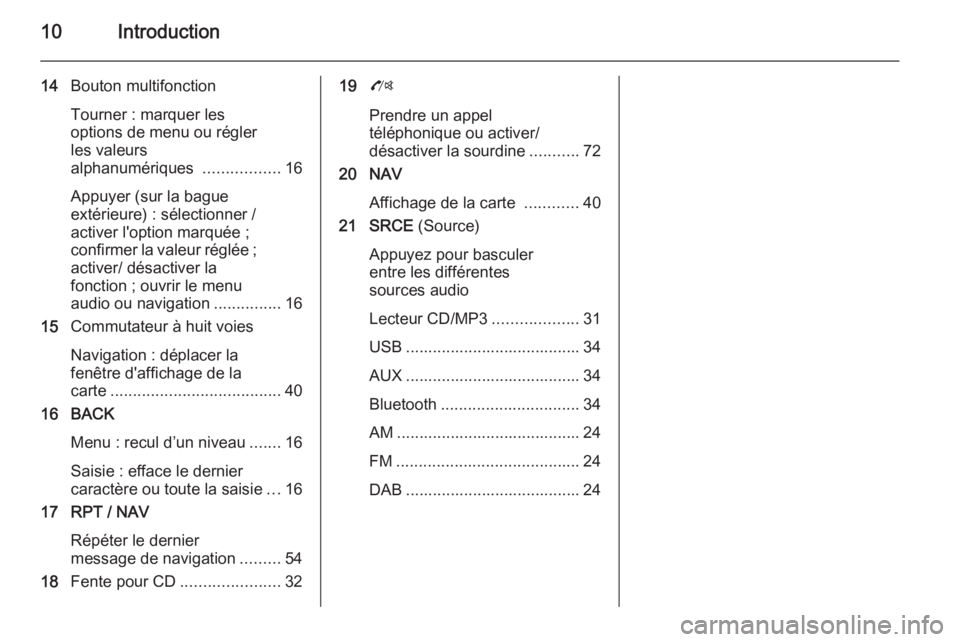
10Introduction
14Bouton multifonction
Tourner : marquer les
options de menu ou régler
les valeurs
alphanumériques .................16
Appuyer (sur la bague
extérieure) : sélectionner /
activer l'option marquée ;
confirmer la valeur réglée ; activer/ désactiver la
fonction ; ouvrir le menu
audio ou navigation ...............16
15 Commutateur à huit voies
Navigation : déplacer la
fenêtre d'affichage de la
carte ...................................... 40
16 BACK
Menu : recul d’un niveau .......16
Saisie : efface le dernier
caractère ou toute la saisie ...16
17 RPT / NAV
Répéter le dernier
message de navigation .........54
18 Fente pour CD ......................3219O
Prendre un appel
téléphonique ou activer/
désactiver la sourdine ...........72
20 NAV
Affichage de la carte ............40
21 SRCE (Source)
Appuyez pour basculer
entre les différentes
sources audio
Lecteur CD/MP3 ...................31
USB ....................................... 34 AUX ....................................... 34
Bluetooth ............................... 34
AM ......................................... 24
FM ......................................... 24
DAB ....................................... 24
Page 12 of 183
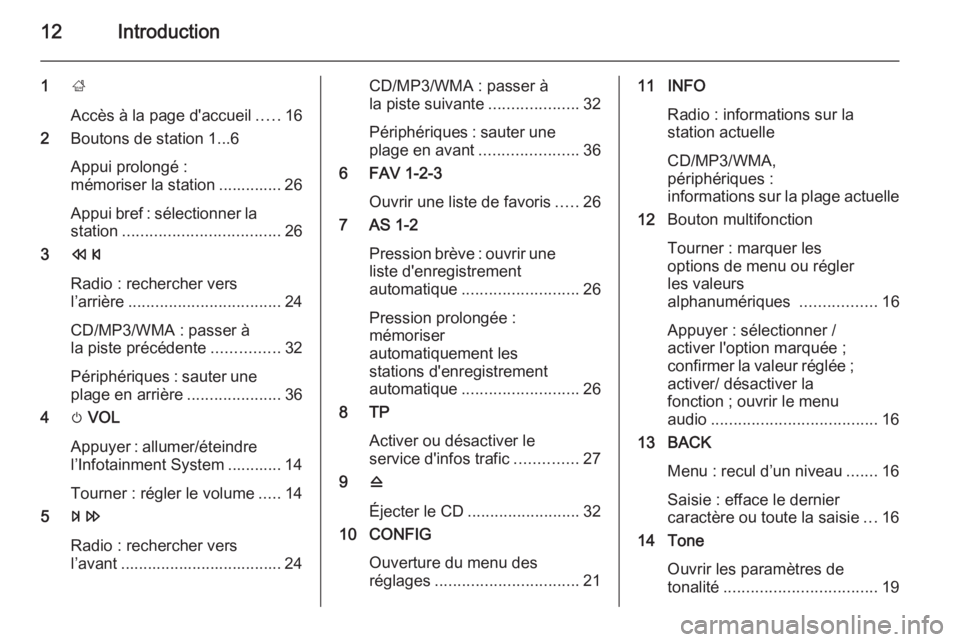
12Introduction
1;
Accès à la page d'accueil .....16
2 Boutons de station 1...6
Appui prolongé :
mémoriser la station .............. 26
Appui bref : sélectionner la station ................................... 26
3 s
Radio : rechercher vers
l’arrière .................................. 24
CD/MP3/WMA : passer à
la piste précédente ...............32
Périphériques : sauter une plage en arrière .....................36
4 m VOL
Appuyer : allumer/éteindre
l’Infotainment System ............ 14
Tourner : régler le volume .....14
5 u
Radio : rechercher vers
l’avant .................................... 24CD/MP3/WMA : passer à
la piste suivante ....................32
Périphériques : sauter une plage en avant ......................36
6 FAV 1-2-3
Ouvrir une liste de favoris .....26
7 AS 1-2
Pression brève : ouvrir uneliste d'enregistrement
automatique .......................... 26
Pression prolongée :
mémoriser
automatiquement les
stations d'enregistrement
automatique .......................... 26
8 TP
Activer ou désactiver le
service d'infos trafic ..............27
9 d
Éjecter le CD ......................... 32
10 CONFIG
Ouverture du menu des
réglages ................................ 2111 INFO
Radio : informations sur la
station actuelle
CD/MP3/WMA,
périphériques :
informations sur la plage actuelle
12 Bouton multifonction
Tourner : marquer les
options de menu ou régler
les valeurs
alphanumériques .................16
Appuyer : sélectionner /
activer l'option marquée ;
confirmer la valeur réglée ; activer/ désactiver la
fonction ; ouvrir le menu
audio ..................................... 16
13 BACK
Menu : recul d’un niveau .......16
Saisie : efface le dernier
caractère ou toute la saisie ...16
14 Tone
Ouvrir les paramètres de
tonalité .................................. 19
Page 19 of 183
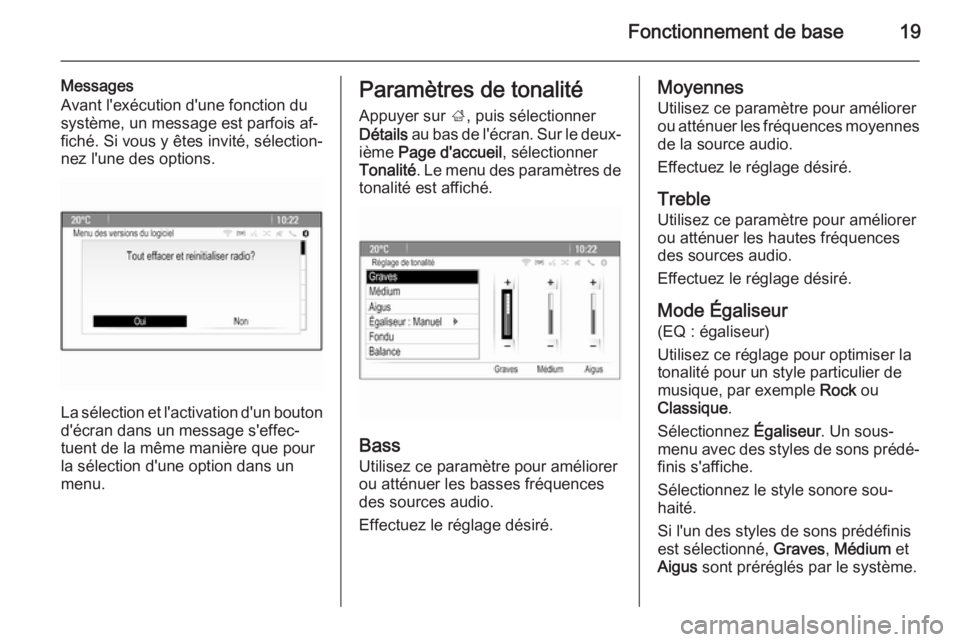
Fonctionnement de base19
Messages
Avant l'exécution d'une fonction du
système, un message est parfois af‐
fiché. Si vous y êtes invité, sélection‐
nez l'une des options.
La sélection et l'activation d'un bouton
d'écran dans un message s'effec‐
tuent de la même manière que pour
la sélection d'une option dans un
menu.
Paramètres de tonalité
Appuyer sur ;, puis sélectionner
Détails au bas de l'écran. Sur le deux‐
ième Page d'accueil , sélectionner
Tonalité . Le menu des paramètres de
tonalité est affiché.
Bass
Utilisez ce paramètre pour améliorer
ou atténuer les basses fréquences des sources audio.
Effectuez le réglage désiré.
Moyennes Utilisez ce paramètre pour améliorer
ou atténuer les fréquences moyennes de la source audio.
Effectuez le réglage désiré.
Treble
Utilisez ce paramètre pour améliorer
ou atténuer les hautes fréquences
des sources audio.
Effectuez le réglage désiré.
Mode Égaliseur
(EQ : égaliseur)
Utilisez ce réglage pour optimiser la
tonalité pour un style particulier de musique, par exemple Rock ou
Classique .
Sélectionnez Égaliseur. Un sous-
menu avec des styles de sons prédé‐ finis s'affiche.
Sélectionnez le style sonore sou‐
haité.
Si l'un des styles de sons prédéfinis est sélectionné, Graves, Médium et
Aigus sont préréglés par le système.
Page 25 of 183
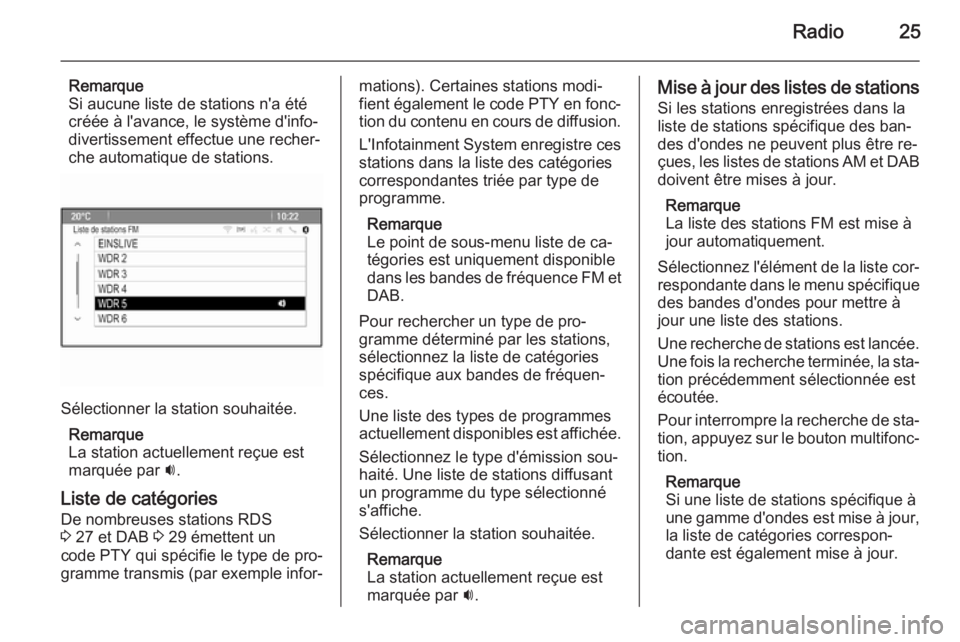
Radio25
Remarque
Si aucune liste de stations n'a été créée à l'avance, le système d'info‐
divertissement effectue une recher‐ che automatique de stations.
Sélectionner la station souhaitée.
Remarque
La station actuellement reçue est
marquée par i.
Liste de catégories
De nombreuses stations RDS
3 27 et DAB 3 29 émettent un
code PTY qui spécifie le type de pro‐
gramme transmis (par exemple infor‐
mations). Certaines stations modi‐
fient également le code PTY en fonc‐
tion du contenu en cours de diffusion.
L'Infotainment System enregistre cesstations dans la liste des catégories
correspondantes triée par type de
programme.
Remarque
Le point de sous-menu liste de ca‐
tégories est uniquement disponible
dans les bandes de fréquence FM et
DAB.
Pour rechercher un type de pro‐
gramme déterminé par les stations,
sélectionnez la liste de catégories
spécifique aux bandes de fréquen‐
ces.
Une liste des types de programmes
actuellement disponibles est affichée.
Sélectionnez le type d'émission sou‐
haité. Une liste de stations diffusant
un programme du type sélectionné
s'affiche.
Sélectionner la station souhaitée.
Remarque
La station actuellement reçue est
marquée par i.Mise à jour des listes de stations
Si les stations enregistrées dans la
liste de stations spécifique des ban‐
des d'ondes ne peuvent plus être re‐
çues, les listes de stations AM et DAB
doivent être mises à jour.
Remarque
La liste des stations FM est mise à
jour automatiquement.
Sélectionnez l'élément de la liste cor‐
respondante dans le menu spécifique des bandes d'ondes pour mettre àjour une liste des stations.
Une recherche de stations est lancée. Une fois la recherche terminée, la sta‐
tion précédemment sélectionnée est
écoutée.
Pour interrompre la recherche de sta‐ tion, appuyez sur le bouton multifonc‐ tion.
Remarque
Si une liste de stations spécifique à
une gamme d'ondes est mise à jour,
la liste de catégories correspon‐
dante est également mise à jour.
Page 26 of 183

26RadioListes d’enregistrement
automatique Les stations avec la meilleure récep‐
tion dans une bande d'ondes peuvent
être enregistrées et sélectionnées
dans les listes d’enregistrement auto‐
matique.
Chaque bande de fréquences pos‐
sède 2 listes d'enregistrement auto‐ matique ( AS 1, AS 2 ) pouvant conte‐
nir 6 stations chacune.
Remarque
La station actuellement reçue est
mise en surbrillance.
Enregistrement automatique de
stations Maintenir AS enfoncé jusqu'à ce
qu'un message d'enregistrement automatique soit affiché. Les
12 stations au signal le plus fort dans
la bande de fréquences actuelle sont enregistrées dans les deux listes
d'enregistrement automatique.
Pour annuler la procédure d'enregis‐
trement automatique, sélectionner
Annuler .
Enregistrement manuel
Les stations peuvent également être
enregistrées manuellement dans les
listes d'enregistrement automatique.
Régler la station à mémoriser.
Appuyer sur AS pour ouvrir la liste
d'enregistrement automatique ou
passer à une autre liste d'enregistre‐
ment automatique.
Pour enregistrer la station à un em‐
placement de la liste, appuyez sur la
touche de station souhaitée 1...6 jus‐
qu'à ce qu'un message de confirma‐
tion s'affiche.Remarque
Les stations enregistrées manuelle‐
ment sont écrasées lors d'un pro‐
cessus d'enregistrement de stations
automatique.
Récupérer une station Si nécessaire, appuyer sur AS pour
ouvrir une liste d'enregistrement
automatique ou passer à une autre
liste d'enregistrement automatique.
Appuyez sur un des boutons de sta‐
tion 1...6 pour activer la station dans
la position de liste correspondante.
Listes de favoris Des stations sur toutes les bandes de
fréquences peuvent être mémorisées manuellement dans les listes de fa‐
voris.
Page 27 of 183
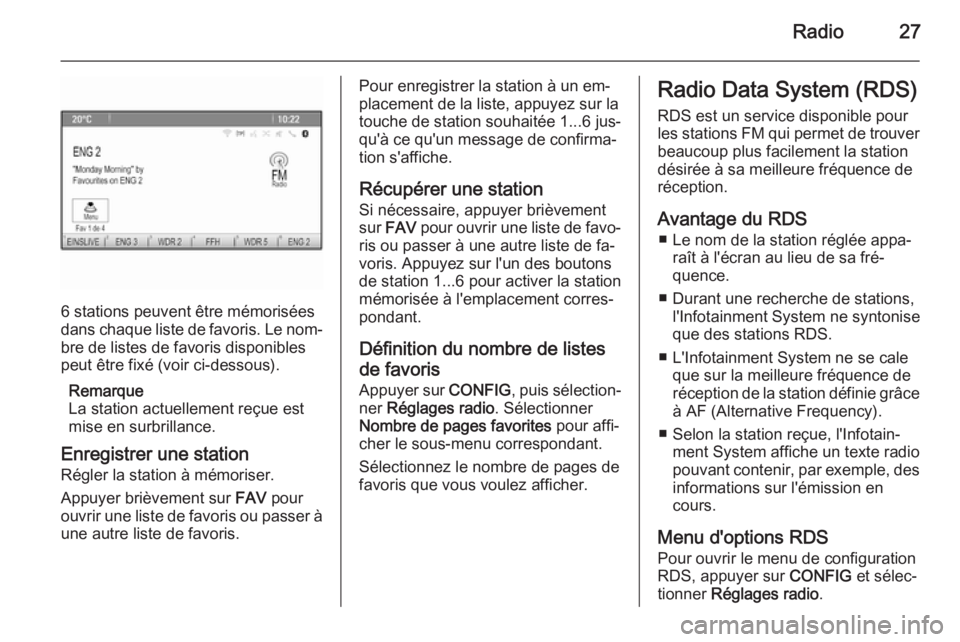
Radio27
6 stations peuvent être mémorisées
dans chaque liste de favoris. Le nom‐ bre de listes de favoris disponibles
peut être fixé (voir ci-dessous).
Remarque
La station actuellement reçue est
mise en surbrillance.
Enregistrer une station
Régler la station à mémoriser.
Appuyer brièvement sur FAV pour
ouvrir une liste de favoris ou passer à une autre liste de favoris.
Pour enregistrer la station à un em‐
placement de la liste, appuyez sur la
touche de station souhaitée 1...6 jus‐
qu'à ce qu'un message de confirma‐
tion s'affiche.
Récupérer une station Si nécessaire, appuyer brièvement
sur FAV pour ouvrir une liste de favo‐
ris ou passer à une autre liste de fa‐
voris. Appuyez sur l'un des boutons
de station 1...6 pour activer la station
mémorisée à l'emplacement corres‐
pondant.
Définition du nombre de listes
de favoris Appuyer sur CONFIG, puis sélection‐
ner Réglages radio . Sélectionner
Nombre de pages favorites pour affi‐
cher le sous-menu correspondant.
Sélectionnez le nombre de pages de
favoris que vous voulez afficher.Radio Data System (RDS)
RDS est un service disponible pour
les stations FM qui permet de trouver beaucoup plus facilement la station
désirée à sa meilleure fréquence de
réception.
Avantage du RDS ■ Le nom de la station réglée appa‐ raît à l'écran au lieu de sa fré‐
quence.
■ Durant une recherche de stations, l'Infotainment System ne syntonise
que des stations RDS.
■ L'Infotainment System ne se cale que sur la meilleure fréquence de
réception de la station définie grâce
à AF (Alternative Frequency).
■ Selon la station reçue, l'Infotain‐ ment System affiche un texte radio
pouvant contenir, par exemple, des informations sur l'émission en
cours.
Menu d'options RDS Pour ouvrir le menu de configuration
RDS, appuyer sur CONFIG et sélec‐
tionner Réglages radio .
Page 30 of 183
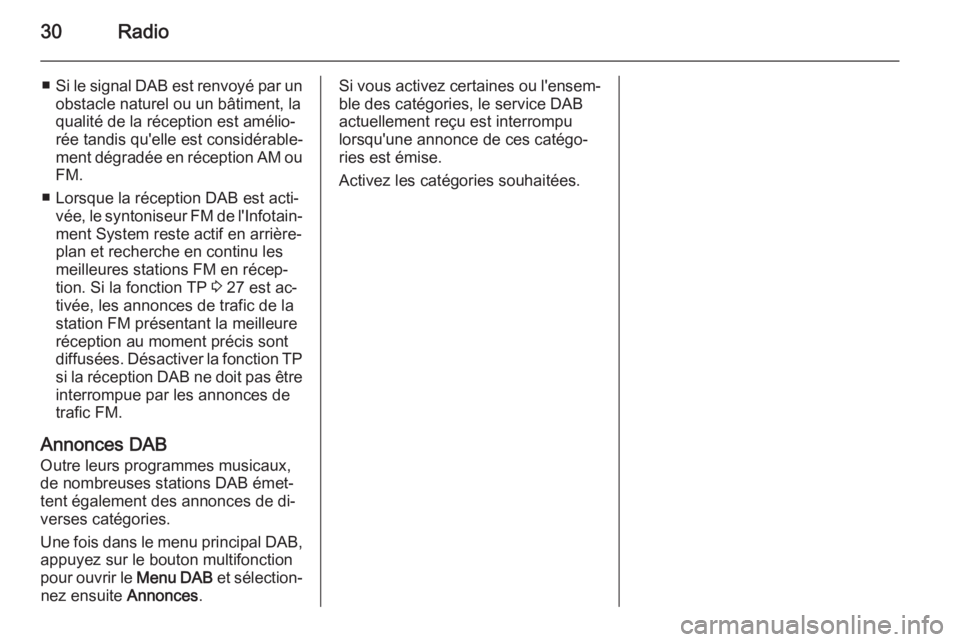
30Radio
■Si le signal DAB est renvoyé par un
obstacle naturel ou un bâtiment, laqualité de la réception est amélio‐rée tandis qu'elle est considérable‐
ment dégradée en réception AM ou FM.
■ Lorsque la réception DAB est acti‐ vée, le syntoniseur FM de l'Infotain‐
ment System reste actif en arrière- plan et recherche en continu lesmeilleures stations FM en récep‐
tion. Si la fonction TP 3 27 est ac‐
tivée, les annonces de trafic de la
station FM présentant la meilleure
réception au moment précis sont
diffusées. Désactiver la fonction TP si la réception DAB ne doit pas être interrompue par les annonces de
trafic FM.
Annonces DAB Outre leurs programmes musicaux,de nombreuses stations DAB émet‐
tent également des annonces de di‐
verses catégories.
Une fois dans le menu principal DAB,
appuyez sur le bouton multifonction
pour ouvrir le Menu DAB et sélection‐
nez ensuite Annonces.Si vous activez certaines ou l'ensem‐
ble des catégories, le service DAB
actuellement reçu est interrompu
lorsqu'une annonce de ces catégo‐
ries est émise.
Activez les catégories souhaitées.
Page 32 of 183
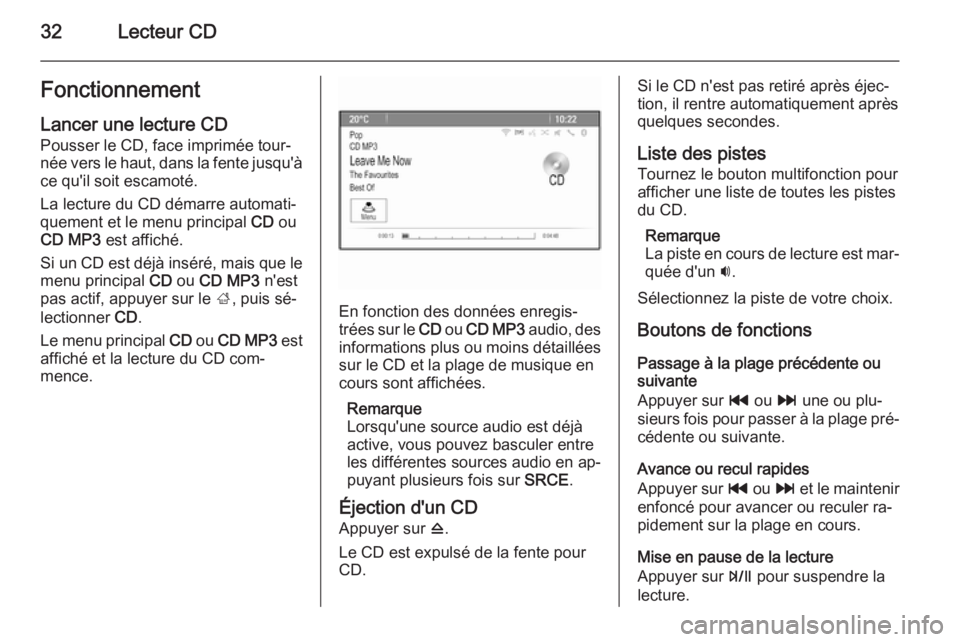
32Lecteur CDFonctionnement
Lancer une lecture CD Pousser le CD, face imprimée tour‐
née vers le haut, dans la fente jusqu'à
ce qu'il soit escamoté.
La lecture du CD démarre automati‐
quement et le menu principal CD ou
CD MP3 est affiché.
Si un CD est déjà inséré, mais que le menu principal CD ou CD MP3 n'est
pas actif, appuyer sur le ;, puis sé‐
lectionner CD.
Le menu principal CD ou CD MP3 est
affiché et la lecture du CD com‐
mence.
En fonction des données enregis‐
trées sur le CD ou CD MP3 audio, des
informations plus ou moins détaillées sur le CD et la plage de musique en
cours sont affichées.
Remarque
Lorsqu'une source audio est déjà
active, vous pouvez basculer entre
les différentes sources audio en ap‐
puyant plusieurs fois sur SRCE.
Éjection d'un CD
Appuyer sur d.
Le CD est expulsé de la fente pour
CD.
Si le CD n'est pas retiré après éjec‐
tion, il rentre automatiquement après
quelques secondes.
Liste des pistes
Tournez le bouton multifonction pour
afficher une liste de toutes les pistes
du CD.
Remarque
La piste en cours de lecture est mar‐
quée d'un i.
Sélectionnez la piste de votre choix.
Boutons de fonctions
Passage à la plage précédente ou
suivante
Appuyer sur t ou v une ou plu‐
sieurs fois pour passer à la plage pré‐
cédente ou suivante.
Avance ou recul rapides
Appuyer sur t ou v et le maintenir
enfoncé pour avancer ou reculer ra‐
pidement sur la plage en cours.
Mise en pause de la lecture
Appuyer sur T pour suspendre la
lecture.